Neem video, audio, gameplay en webcam op om kostbare momenten eenvoudig vast te leggen.
Zappy Screen Recording Tool Review 2025: Is het de moeite waard?
Als je constant online vergadersessies moet of wilt vastleggen, is Zappy Screen Recording van Zappier een geweldige optie om te gebruiken als schermrecorder. Met deze tool kun je snel alle schermactiviteiten vastleggen en opnemen op je apparaat, en de resultaten delen waar je maar wilt. Die paar woorden klinken misschien interessant, maar biedt Zappy Screen Recording de juiste oplossing voor jouw behoeften? Nou, de enige manier om daarachter te komen is door deze review hieronder te lezen!
Gidslijst
Wat is Zappy Screen Recorder [Korte achtergrond] Zappy Screen Recorder reviewen: functies, voor- en nadelen Top 3 beste alternatieven voor Zappy Screen RecorderWat is Zappy Screen Recorder [Korte achtergrond]
Voordat je ingaat op de uitgebreide review van de Zappy Screen Recording-tool in dit bericht, kun je eerst een korte achtergrond van deze tool bekijken. De Zappy Screen Recorder was oorspronkelijk een interne tool van Zapiers automatiseringsoplossing voor bedrijven. Zappy was een geïntegreerde tool voor teams op afstand die ze gebruikten om screenshots, GIF's en opnames te delen. Deze tool stelt teams in staat om de bandbreedte van hun communicatie te vergroten en effectief samen te werken zonder kantoor en op afstand.
Omdat de meeste mensen en bedrijven op afstand werken, heeft Zapier een gratis publieke versie van Zappy uitgebracht. Dit betekent dat de tool niet langer alleen toegankelijk is binnen de teams of het ecosysteem van Zapier, maar ook door anderen gebruikt kan worden om hun team te helpen een naadloze workflow te creëren voor het delen van en samenwerken aan screenshots en opnames. Deze tool werd ideaal voor snelle communicatie in teamomgevingen, het maken van eenvoudige tutorials op het scherm en meer.
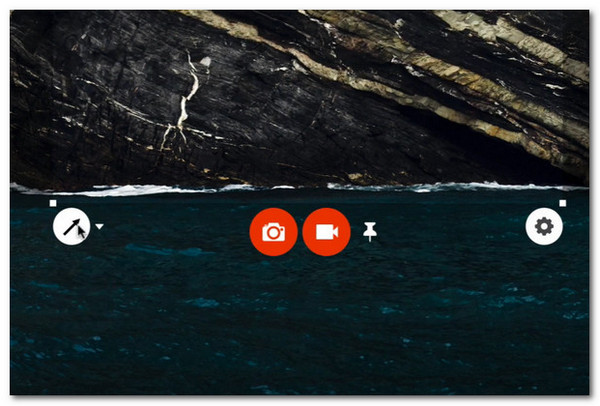
Zappy Screen Recorder reviewen: functies, voor- en nadelen
Nu je een korte achtergrond hebt over de Zappy Screen Recording-tool, is het tijd om te ontdekken wat deze tool wel en niet te bieden heeft. In dit bericht hebben we de functies, voor- en nadelen op een rijtje gezet, die je als basis kunt gebruiken als je deze tool toch wilt proberen. Dus begin met het verkennen van de onderstaande lijst.
Kenmerken van Zappy Screen Recorder:
• Door de cursor te slepen, kunt u een specifiek schermgebied selecteren om vast te leggen en op te nemen.
• Uitgerust met instelbare gebiedsselectie om het vast te leggen gebied verder aan te passen.
• Uitgerust met opties om tekeningen toe te voegen aan je screenshots of documenten. Deze tekeningen omvatten het toevoegen van pijlen, rechthoeken, tekst en gepersonaliseerde tekeningen in verschillende kleuren.
• Biedt u opties om de schermafbeeldinggrootte (normaal en retina/native), videoformaat (MP4 en GIF), videokwaliteit (laag, gemiddeld en hoog), audio-invoer en video-invoer te wijzigen.
• Ondersteunt de optie om de standaardtoetsencombinatie voor de snelkoppeling Schermopname te wijzigen (Command+Shift+1).
- Pluspunten
- Gratis te gebruiken.
- Gemakkelijker te gebruiken dan andere schermopnametools.
- Biedt een snelle start van schermopname en -vastlegging via het indrukken van toetscombinaties.
- Hiermee kunt u aantekeningen toevoegen.
- Hiermee kunt u schermafbeeldingen aan elkaar plakken.
- Biedt u de mogelijkheid om uw uitvoer naar de cloud te uploaden.
- Hiermee kunt u uw opnamen delen via een link.
- Nadelen
- Dwingt je om je aan te melden voor Zappier.
- Voor sommige gebruikers ziet het er te basic uit.
- Het is geen multi-platformoplossing, want het is alleen beschikbaar voor Mac.
- Ondersteunt geen geavanceerde opnamefuncties, waaronder opties om de uitvoer te bewerken.
- Biedt u geen opties om te kiezen waar u de uitvoer wilt opslaan (Afbeeldingen > Zappy).
Top 3 beste alternatieven voor Zappy Screen Recorder
Zo, dat was het! Dat was de uitgebreide review van Zapier's Zappy Screen Recording-functie. Mochten de eerder genoemde nadelen je doen twijfelen om Zappy te gebruiken of je aanzetten tot het zoeken naar alternatieven, dan zijn hier de drie beste tools die je zou moeten overwegen!
1. 4Easysoft Schermrecorder (Windows en Mac)
Het eerste Zappy Screen Recording-alternatief is de professionele 4Easysoft SchermrecorderDeze Windows- en Mac-compatibele tool biedt drie modi om audio, video, gameplay en alle schermactiviteiten op te nemen. In tegenstelling tot Zappy Screen Recorder kun je met deze tool onderwerpen opnemen op volledig scherm of in aangepaste formaten, van hoge kwaliteit tot lossless. Het neemt ook audio en stemgeluid op van je apparaat en de microfoon met geavanceerde ruisonderdrukking en stemverbetering. Bovendien ondersteunt het realtime tekenfuncties, waarmee je tekst, pijlen, lijnen, tekstballonnen, enz. kunt toevoegen. Verder ondersteunt het ook aanpasbare instellingen waarmee je de toetsencombinaties, het uitvoerformaat (voor video, audio en screenshots), de uitvoerkwaliteit en meer kunt personaliseren! Als je een tool met veel functies overweegt, is deze een must-have!

Hiermee kunt u sneltoetsen instellen om opnames te starten/stoppen/pauzeren, schermafbeeldingen te maken en meer.
Met de trimmer kunt u ongewenste begin- en eindgedeelten van uw opnamen afknippen.
Hiermee kunt u een taak instellen om de opname automatisch te starten of te stoppen bij afwezigheid.
Bied opties om specifieke uitvoerlocaties voor schermafbeeldingen en opnames te selecteren.
100% Veilig
100% Veilig
- Pluspunten
- Intuïtieve interface met gebruiksvriendelijke functies.
- Beschikbaar voor zowel Windows als Mac.
- Rijk aan functies en voorzien van geavanceerde tools.
- Hiermee kunt u sneltoetsen instellen voor alle activiteiten met betrekking tot schermopnamen.
- Biedt u meerdere formaten voor het exporteren van opnames en schermafbeeldingen.
- Neem tegelijkertijd het scherm, systeem-/microfoonaudio en webcam op.
- Nadelen
- Betaalde upgrade voor de complete ervaring.
2. OBS Studio (Windows en Mac)
Een andere tool die je als alternatief voor Zappy Screen Recorder kunt gebruiken, is OBS Studio. Hetzelfde geldt voor Zappy; OBS-studio is een gratis open-sourcetool met ondersteuning voor schermopnames. In tegenstelling tot Zappy ondersteunt OBS nu krachtige functies, zoals multi-sourceondersteuning voor gameconsoles en webcams. Bovendien kun je er eenvoudig livestreams mee uitzenden naar Twitch TV, Facebook Live en meer.
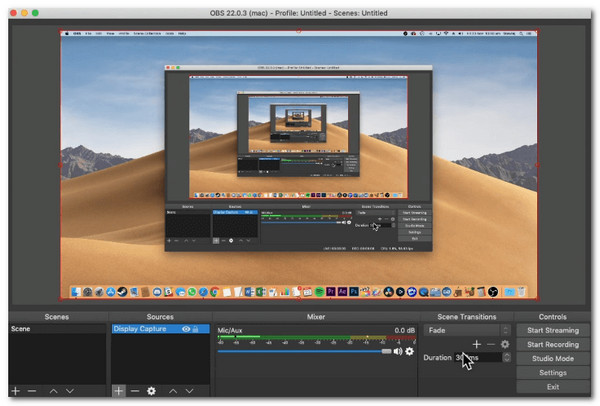
- Pluspunten
- Volledig gratis hulpmiddel om te gebruiken.
- Aanpasbare interface-indeling.
- Ondersteunende plug-ins.
- Uniek schermopnamehulpmiddel vanwege zijn functies.
- Nadelen
- Soms gaat de geluidskwaliteit verloren bij het opnemen met geluid.
- Deze functie is niet geschikt voor beginners en voor mensen die op zoek zijn naar een snelle en gemakkelijke manier om een scherm op te nemen.
3. Weefgetouw
De laatste tool die je als alternatief voor Zappy Screen Recording kunt overwegen, is Loom. Deze eenvoudige schermrecorder met webcam Legt je scherm, webcam of beide vast, waardoor het een perfect alternatief is voor tutorials, presentaties of snelle video's. In tegenstelling tot Zappy (dat zich richt op direct delen en eenvoudige opnames), biedt Loom extra functies, zoals cloudopslag, eenvoudig link delen, basisbewerkingsopties en meer. Bovendien biedt het een platform om op afstand met je teams samen te werken via opnames, het delen van bestanden en meer. Beide zijn gebruiksvriendelijk, maar Loom richt zich op samenwerking, terwijl Zappy prioriteit geeft aan snelheid en eenvoud.
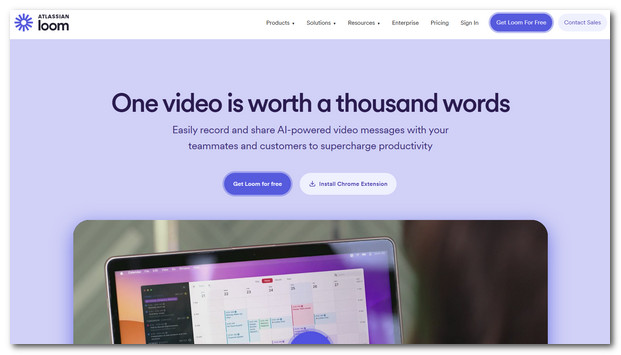
- Pluspunten
- Schermopname, webcam of beide.
- Bied cloudopslag voor opgeslagen video's.
- Kan deelbare links voor uw opnamen genereren.
- Ondersteuning voor basisbewerkingsfuncties.
- Nadelen
- Het gratis abonnement kent beperkingen.
- Voor sommige functies is internet vereist.
- Iets zwaarder dan Zappy.
Conclusie
Nu je de bovenstaande recensie van Zappy Screen Recording hebt gelezen, ga je deze tool gebruiken om schermactiviteiten op je Mac vast te leggen? Zo ja, bezoek dan de officiële website en gebruik hem vandaag nog! Overweeg je een alternatief? Download en gebruik dan de 4Easysoft Schermrecorder, wat de beste optie is! Dankzij de robuuste en uitgebreide functies en functionaliteiten kunt u snel en efficiënt alle schermactiviteiten opnemen, afhankelijk van uw behoeften! Bezoek de officiële website en ontdek vandaag nog meer mogelijkheden!
100% Veilig
100% Veilig



